Paso 2: Estado de tope usando Pronterface y configuración de Marlin en Arduino
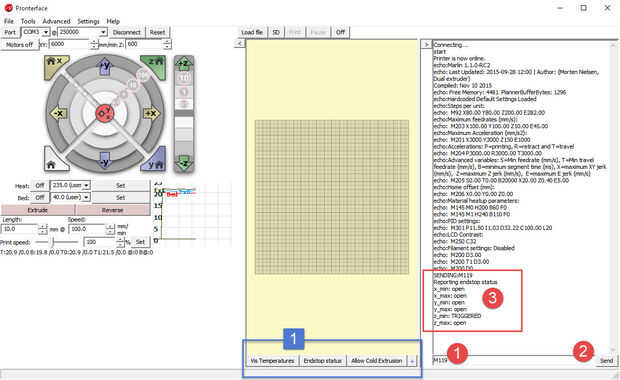
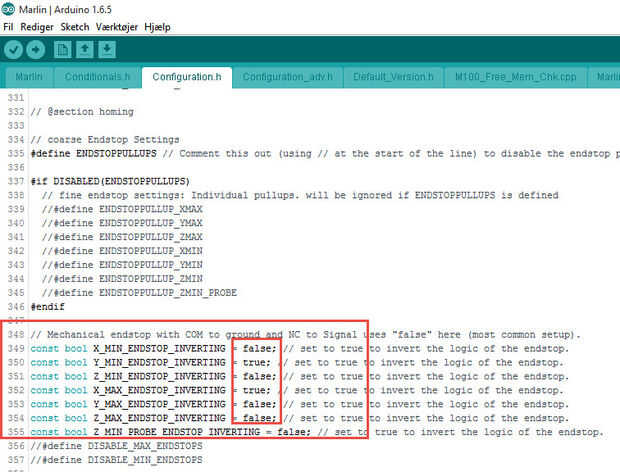
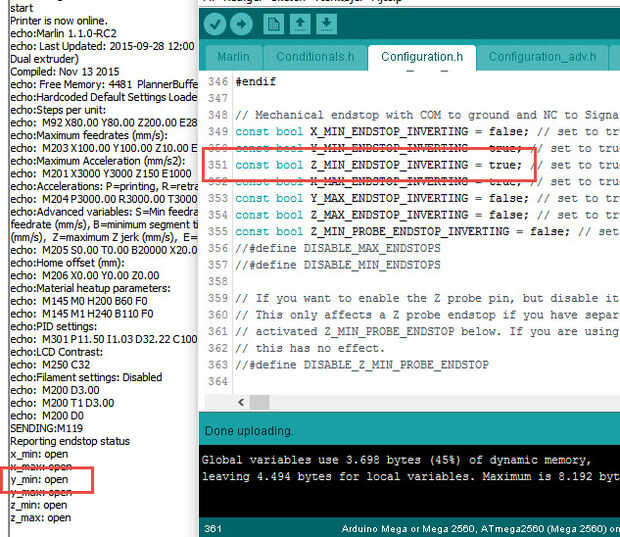
Ahora nos hemos conectado nuestro tope y es el momento para configurar nuestro firmware.
Utilizando Pronterface
Ejecuto Pronterface y conectar a su impresora.
Puedes ver en el programa, marcado por un cuadrado azul, he añadido algunos fondos personalizados para acciones que uso mucho como Estado de tope, permitiendo la extrusión en frío y Con temperatura de extrusión (Vis = Mostrar en Danés).
No tienes que crear ningún botón, pero es una buena herramienta. Haga clic en el +, escriba algún texto y Gcode que desea utilizar. El código para Obtener estatus de tope es M119
Comandos también pueden ser escritas en el boxt del entrada en esquina inferior derecha, ver imagen y exectud presionando entrar o enviar.
El comando M119
Primero asegúrese de que no topes se activan. Movimiento de los ejes si fuera necesario. Hace mucho más fácil hacerlo si topes todos tiene el mismo estado. Cuando todo está listo ejecuta el comando M119 .
Después emitiendo el comando probablemente verá algunos topes con la condición de abierto y con el estado accionado
Los que tienen el estado abierto suelen configurado correctamente, mientras que los otros topes sean defectuosos, activado por sus ejes o el firmware necesita ser corregido.
Falla/verificación de hallazgo
Ahora que tenemos nuestro estado comprobamos que funcionan correctamente todos lo tope con el estado abierto . Hacerlo por activarlas manualmente uno por uno mientras tema el comando M119. Si el estado no cambia cuando se activa es más probable debido al mal cableado pin en rampas, pero también puede ser el firmware.
Si usted tiene cualquier topes no comportarse apagar la impresora, desconecte el USB y Compruebe la conexión del pin. Corregir como nesccesary.
También Compruebe si existe continuidad una vez más, con un multímetro.
Haga una lista de los topes que muestra el estado como accionado al no activarse o simplemente mantenga pronterface abierto a ver la salida.
Configuración de firmware del Marlin en el IDE de Arduino
Abra la Configuration.h ficha de croquis de archivo y desplácese hacia abajo para el autoguiado hacia el blanco - alrededor de línea 330 más o menos.
Asegúrese de que no tienes 2 / / frente a #define ENDSTOPPULLUPS. Si tienes, luego retirar, subir el firmware a la impresora y rehacer las pruebas que hiciste en Pronterface.
Nota: remmeber que tienes que discconnect en Pronterface antes de cargar el firmware o se producirá un error en el IDE de Arduino
Ahora bajar línea unos a «/ mecánica tope con COM a tierra y NC..."y cambiar el valor de falso a verdadero o de lo contrario, ver imagen, para los topes accionado cuando no activa la salida.
Cargar el firmware y vuelve a hacer la prueba en Pronterface.
Cambié mi min Z true de falso y se muestra ahora correctamente en Pronterface - ver imagen.












